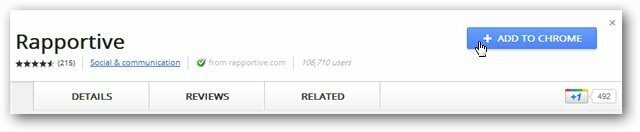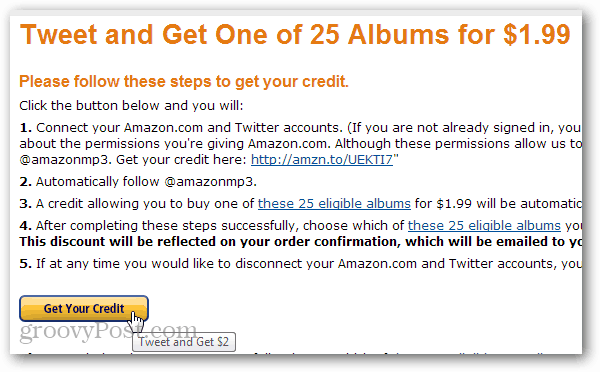Slik kommer du i gang med Facebook Business Manager: Social Media Examiner
Facebook Forretningsfører Facebook / / September 25, 2020
Har du mer enn én person som håndterer Facebook-markedsføringen din? Lurer du på hvordan du kan dele tilgang på en sikker måte til Facebook-sidene og annonsekontoene dine?
I denne artikkelen vil du oppdage hvordan du kan gi folk tilgang til dine Facebook-virksomhetsmidler i Facebook Business Manager.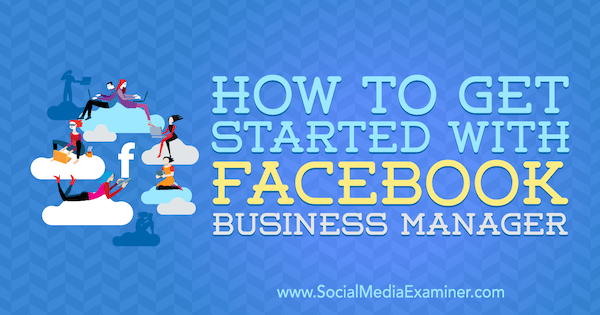
Opprett en Facebook Business Manager
Facebook Business Manager er et kraftig verktøy som lar deg gruppere, administrere, tildele tillatelser til og koble dine forskjellige Facebook-egenskaper og datakilder (dvs. annonsekontoer og piksler). Det er en rask og trygg måte å gi teammedlemmer og byråer tilgang til forskjellige sider og annonsekontoer.
Ved å bruke admin / ansatt hierarki kan du raskt legge til eller fjerne andres tilgang med noen få klikk i Business Manager. I tillegg kan du begrense visse tillatelser og gi folk tilgang til bare eiendelene de trenger å jobbe med.
Hvis du ikke har begynt å jobbe i Business Manager, kan du gå til https://business.facebook.com/ og klikk på Opprett konto. Du blir bedt om å angi et kontonavn og velge en primærside.
Under oppsettet har du muligheten til å aktivere tofaktorautentisering, som er den anbefalte sikkerhetsinnstillingen. Å holde kontoen din sikker er viktig fordi den kan inneholde flere annonsekontoer og faktureringsdetaljer i tillegg til annen sensitiv klientinformasjon.
Tofaktorautentisering krever at du får tilgang til kontoen din ved hjelp av en kode som sendes til mobiltelefonen din av Facebook hver gang du logger inn. Hvis du allerede har en Business Manager-konto, naviger til Security Center for å aktivere denne funksjonen.
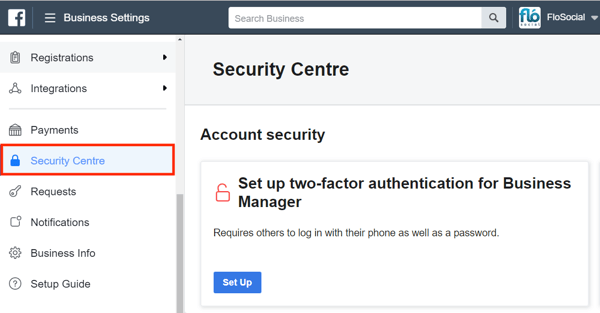
Når Business Manager-kontoen din er opprettet, kan du legge til de andre Facebook-sidene og eiendelene du vil jobbe med, samt konfigurere tilgang for folk du vil jobbe med.
# 1: Få eller gi tilgang til Business Manager
Du kan gi tilgang til bedriftens eiendeler ved å legge til enkeltpersoner eller partnere i Business Manager. For å få tilgang til klientens eiendeler, kan du be dem legge til deg i Business Manager eller legge til deres sider og annonsekontoer til Business Manager (hvis de ikke er konfigurert med egen virksomhet Sjef).
Tilordne personer til Business Manager
Business Manager tilbyr to tilgangsnivåer: Administrator og ansatt. (Dette er forskjellig fra tilgang på sidenivå fra administrator, redaktør, moderator og annonsør.) Dette er hva disse rollene betyr:
- En administrator har full tilgang til Business Manager. De kan legge til eller fjerne sider, legge til piksler og annonsekontoer og gi eller tilbakekalle ansattes tilgang.
- Ansatte har bare tilgang til sidene og annonsekontoene som de har fått tillatelse til i Business Manager, og på nivået de har fått.
For å legge til en ansatt eller administrator i Business Manager, gå til Brukere> Personer og trykk på Legg til.
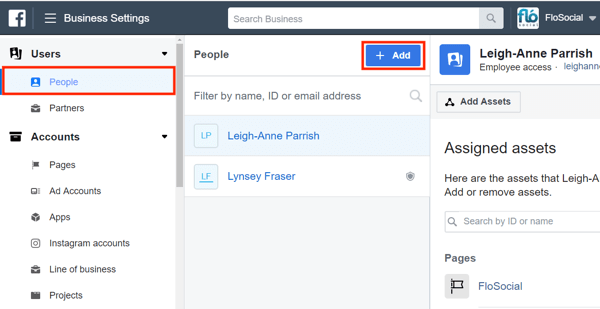
Du kan invitere en bruker til Business Manager via e-post eller sende dem en lenke for å følge for å få tilgang. De må godta forespørselen for å få tilgang. Når du oppretter invitasjonen, velger du om du vil legge dem til som administrator eller ansatt.
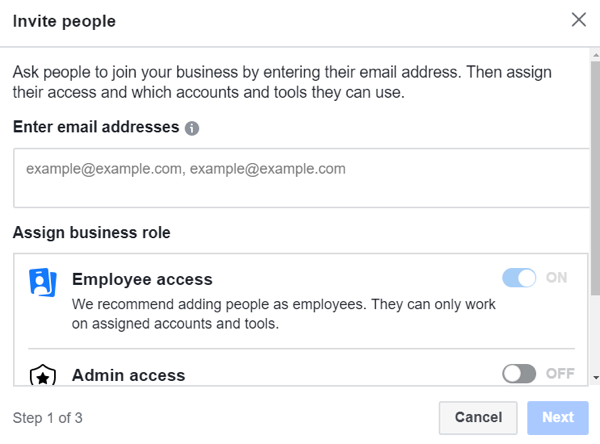
Klikk på Vis avanserte alternativer for å avsløre flere roller - finansanalytiker og økonomiredaktør - som gir tilgang til kontoens faktureringsfunksjoner. Når du har tildelt roller, klikker du på Neste.
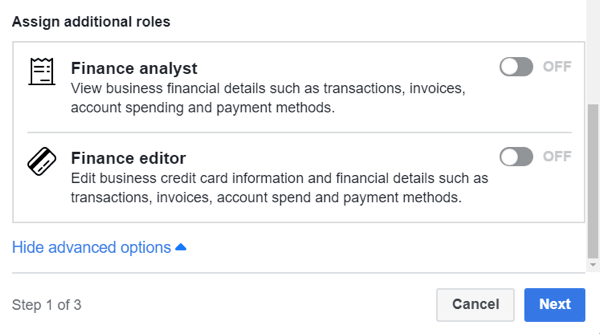
Nå blir du bedt om å tilordne eiendeler som denne brukeren kan jobbe med. Du kan legge til brukeren på sider, annonsekontoer, apper eller produktkataloger på dette punktet hvis du ønsker det. Du kan alltid endre disse innstillingene senere.
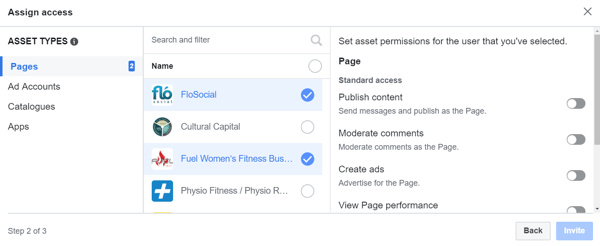
Alternativt, når brukeren har godtatt forespørselen, vil de vises på People-listen din. For å tildele tilgang til bestemte eiendeler, klikk på navnet deres og velg sidene, annonsekontoer og kataloger som du vil gi tilgang til.
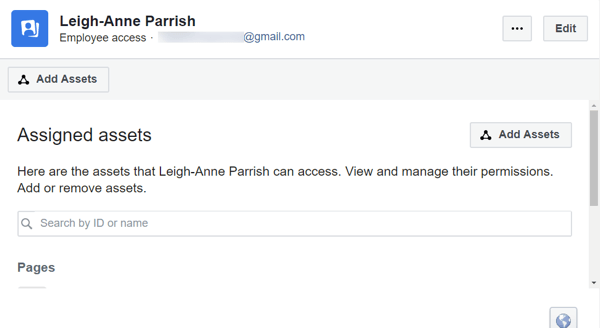
Legg til en partner i Business Manager
Hvis du ønsker å få tilgang til en klients Business Manager for å jobbe med sidene og kontoene deres, kan du få virksomheten din lagt til som partner (i stedet for å tildele personer individuelt tilgang) eller legge til den andre virksomheten som partner i virksomheten din Sjef.
For å legge til en partner i Business Manager, gå til Brukere> Partnere og klikk Legg til.
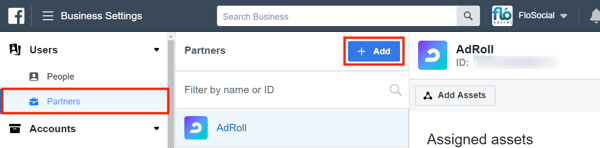
Du blir deretter bedt om å oppgi partner-ID. Dette er samme nummer som Business Manager ID.
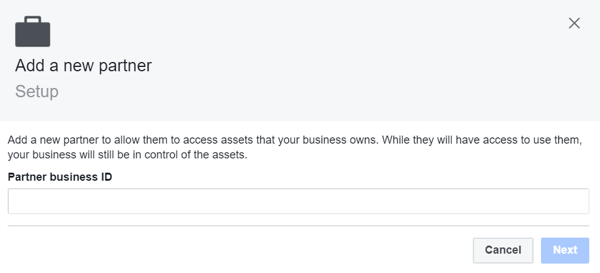
Du finner Business Manager / partner-ID-en din i kategorien Business Info.
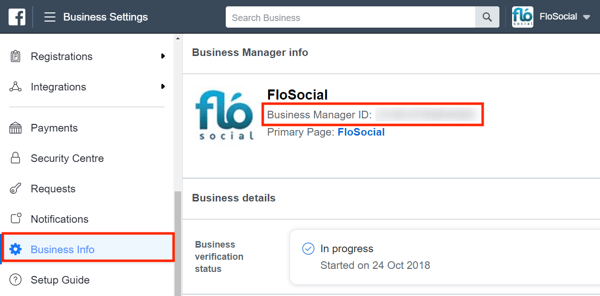
Hvis du vil at en klient skal invitere deg til sin Business Manager, kan du sende dem Business Manager- eller partner-ID-en din slik at de kan starte prosessen på slutten.
# 2: Få eller gi tilgang til Facebook-sider i Business Manager
Når du har opprettet Business Manager eller fått tilgang til en klients Business Manager som administrator, kan du legge til sider og annonsekontoer, enten ved å opprette dem eller få tilgang til dem.
Klikk på Legg til i tilgangsalternativene for å ta eierskap til en Facebook-side, be om tilgang til en side eller opprette en side i kategorien Sider under Kontoer.
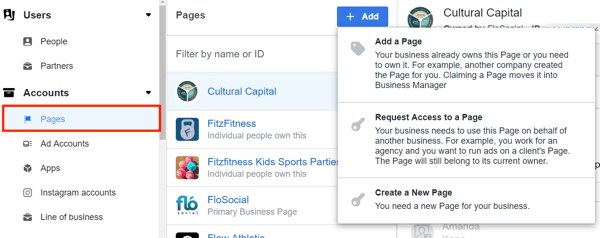
Her er en oversikt over hva hvert alternativ innebærer:
- Legg til en side: Alle sider du legger til her, eies av Business Manager, og de vil være vanskelige å overføre. Når du legger til klientsider i Business Manager, bruker du neste alternativ i stedet.
- Be om tilgang til en side: Be om tilgang til en side i en av de vanlige rollene (admin, editor, etc.). Siden tilhører fortsatt klienten, men du får tilgang.
- Opprett en ny side: Opprett en ny Facebook-side knyttet til Business Manager.
Sideeieren må godkjenne enhver forespørsel om å ta eierskap til en side eller be om tilgang til den. De mottar et varsel om å godkjenne forespørselen. Først når forespørselen er godkjent, kan du legge deg selv eller teamet ditt til siden.
Huske: Du må legge deg til hver side du vil administrere, selv om du er administrator for Business Manager.
# 3: Få eller gi tilgang til Facebook-annonsekontoer i Business Manager
I likhet med tilgang til en side via Business Manager, kan du be om tilgang til en annonsekonto eller opprette en ny annonsekonto.
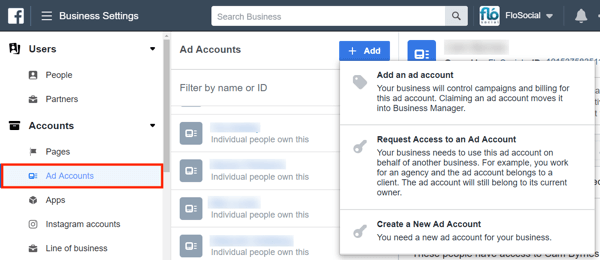
For å legge til eller be om tilgang til en klients Facebook-annonsekonto, trenger du annonsekontonummeret. Det er det lange tallet som vises ved siden av annonsekontonavnet i Annonsebehandler.
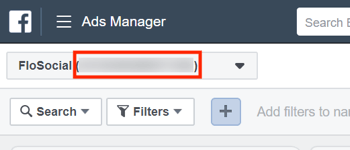
For å be om tilgang til annonsekontoen, skriv inn ID-en for annonsekontoen i vinduet vist nedenfor. Alternativt kan du be bedriften om å invitere deg som partner for å få tilgang til kontoen deres.
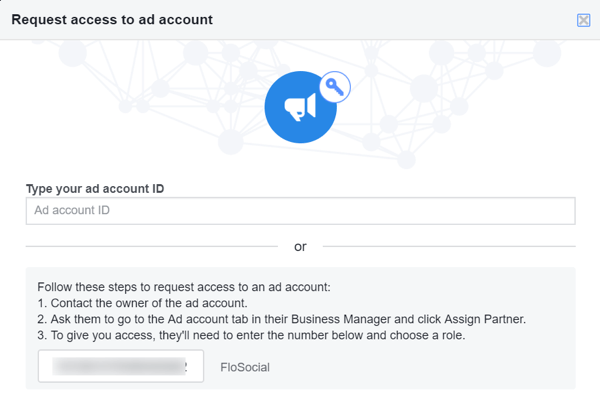
Få YouTube Marketing Marketing - Online!

Vil du forbedre ditt engasjement og salg med YouTube? Bli med på den største og beste samlingen av YouTube-markedsføringseksperter når de deler sine velprøvde strategier. Du får trinnvis direktesendt instruksjon fokusert på YouTube-strategi, videooppretting og YouTube-annonser. Bli YouTube-markedsføringshelten for din bedrift og kunder når du implementerer strategier som gir dokumenterte resultater. Dette er et direkte online treningsarrangement fra vennene dine på Social Media Examiner.
KLIKK HER FOR DETALJER - SALG SLUTTER 22. SEPTEMBER!Merk: Business Manager lar deg opprette flere annonsekontoer i den når du har utviklet et tillitsforhold til Facebook. Tillit skapes over tid og ved å betale annonsekontoregningene dine i tide.
Igjen, når bedriften har godkjent forespørselen din om tilgang, kan du begynne å tilordne folk (inkludert deg selv) til å jobbe med annonsekontoen.
Forsiktighet: Ikke ta eierskap til en kundes annonsekonto. Be om tilgang bare hvis den kontoen ikke eies av Business Manager. Å reversere denne handlingen er notorisk vanskelig.
Bruk blokkerte lister i Business Manager
Hvis du ikke vil vise annonsene dine på bestemte nettsteder eller med bestemte målgruppenettverksannonsører, lar Facebook deg blokkere disse plasseringene gjennom Business Manager. Blokkelister brukes oftest til kulturelle eller religiøse annonser når det kanskje ikke er hensiktsmessig å la Facebook vise annonsene i hele nettverket.
For å opprette eller gjennomgå en blokkeringsliste, naviger til merkevaresikkerhet> Blokker lister og velg Legg til og rediger blokkeringslister.
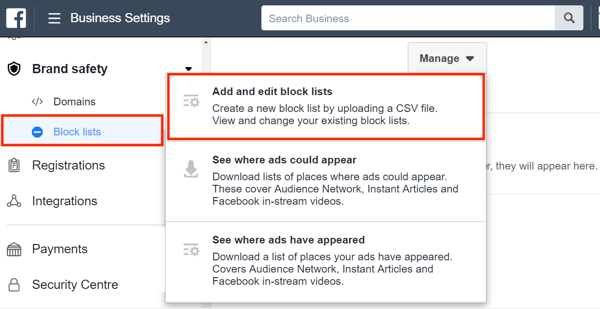
Legg nå til websidene eller appene du vil ekskludere.
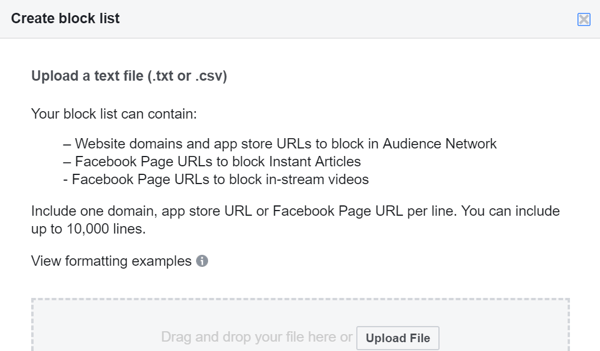
Klikk på alternativet Se hvor annonser har dukket opp under blokkeringslister for å se gjennom sidene som annonsene dine tidligere har blitt vist på.
# 4: Få eller gi tilgang til apper i Business Manager
Hvis du jobber med appbaserte Facebook-kampanjer (for eksempel installere eller laste ned kampanjer), kan du be om tilgang til en app eller legge til en app i Business Manager. For å gjøre dette, gå til Kontoer> Apper, klikk Legg til og velg det aktuelle alternativet.
I vinduet Be om en app eller Legg til en app, skriv inn app-ID-nummeret. Hvis du ber om tilgang til en app, vil appeieren motta en forespørsel. Når de har godkjent det, har du tilgang til det.
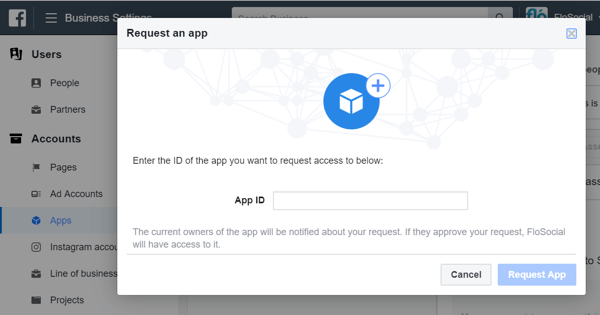
Business Manager lar deg også få tilgang til Instagram-kontoer for reklame. For å legge til en Instagram-konto, naviger til Kontoer> Instagram-kontoer og klikk Legg til. I popup-vinduet, skriv inn Instagram brukernavn og passord. Så tildel folk fra teamet ditt til å lage annonser for det.
Vær oppmerksom på at du ikke kan administrere feedinnhold fra Business Manager, men du kan kjøpe annonser ved hjelp av Facebook-annonsekontoer som er koblet til Instagram-kontoen.
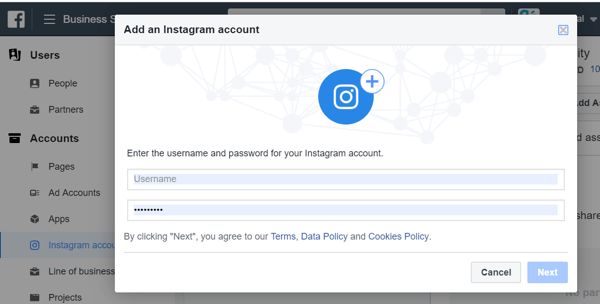
# 5: Opprett og gi tilgang til et prosjekt i Business Manager
Hvis du administrerer en kundes konto i Business Manager, er det ofte nyttig å gruppere alle sidene og annonsekontoene i et prosjekt. Dette er praktisk når du legger til nye ansatte i teamet ditt fordi du kan gi tilgang til alle klientens eiendeler samtidig. Bare tildel den nye medarbeideren til prosjektet i stedet for til hver eiendel individuelt.
For å opprette et prosjekt, gå til Kontoer> Prosjekter og klikk Legg til. I vinduet Opprett nytt prosjekt skriver du inn et navn på prosjektet og klikker Neste.
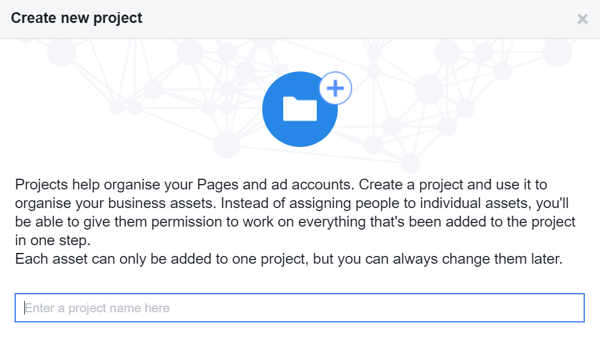
Velg nå alle sidene og annonsekontoene du vil tilordne til det nye prosjektet. Vær oppmerksom på at du når som helst kan tilordne eller fjerne ressurser fra prosjektet.
Business Manager lar deg også administrere alle datakildene dine på ett sted. EN datakilde er der du kan samle informasjon fra kundeinteraksjoner på Facebook og inkluderer piksler, produktkataloger, offline konverteringshendelser og delt publikum.
Igjen tildeler du tilgang til dine ansatte eller administrerer oppsett og oppretting av datakilden (som å lage nye piksler og koble produktkataloger) med annonsekontoer.
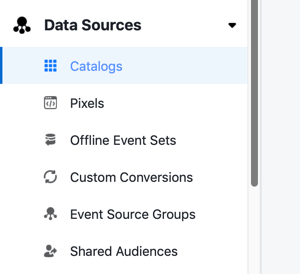
# 6: Opprett og gi tilgang til et forretningsområde i Business Manager
Business Managers forretningsfunksjon lar deg gruppere annonsekontoen, piksler og offline-hendelser for å få en bedre forståelse av hvordan kampanjene dine utfører. Dette lar deg dele informasjon mellom disse egenskapene for å skape en mer nøyaktig forståelse av kampanjetildeling— Hvor mye hvert klikk, visning og inntrykk på forskjellige enheter bidro til å konvertere en kunde.
For å opprette et forretningsområde, naviger til Kontoer> Virksomhetsområde og klikk Legg til. I popup-vinduet skriver du inn et navn og klikker på Opprett forretningsområde.
Når du har opprettet en bransje, kan du legge til personer, tildele partnere eller legge til eiendeler i den.
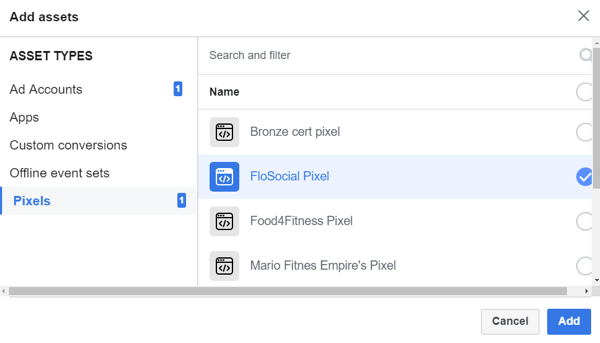
Nedenfor er et eksempel på attribusjonssporing ved hjelp av tilknyttede eiendeler i en bransje.
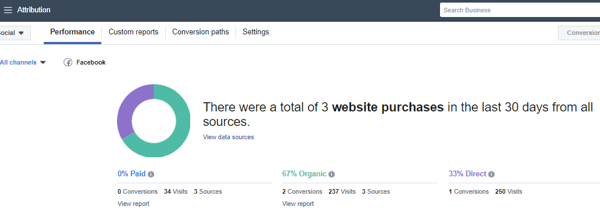
Hvordan navigere i Business Manager
Business Manager er ikke like intuitivt å bruke som Ads Manager, så det er nyttig å ta litt tid å venne seg til layout og funksjoner.
Når du først logger på, ser du annonsekontoene og sidene du har fått tilgang til. Business Manager kan ha flere sider og kontoer tilgjengelige, men Hjem-fanen viser sidene og annonsekontoene du personlig har fått tilgang til.
For å se hele listen over annonsekontoer og sider, klikk Forretningsinnstillinger øverst til høyre på Hjem-fanen.
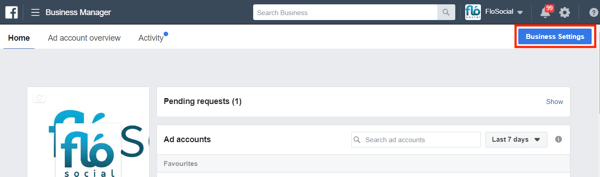
Du kan administrere en side eller en annonsekonto på forskjellige måter med Business Manager. Fra Hjem-fanen klikker du bare på siden eller kontoen du vil ha tilgang til. Fra bedriftsinnstillinger velger du siden eller annonsekontoen, og deretter klikker du på Vis side eller Åpne i Ads Manager.
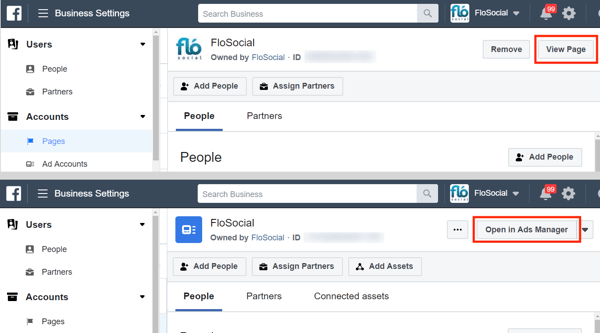
En av de vanligste feilene med Business Manager er ikke å fordele deg til siden, annonsekontoen eller eiendommen for å jobbe med den. Selv som administrator må du fremdeles legge deg til sidene og annonsekontoene du vil jobbe med.
I Business Settings velger du en side eller en annonsekonto for å se en liste over personene som er tildelt den.
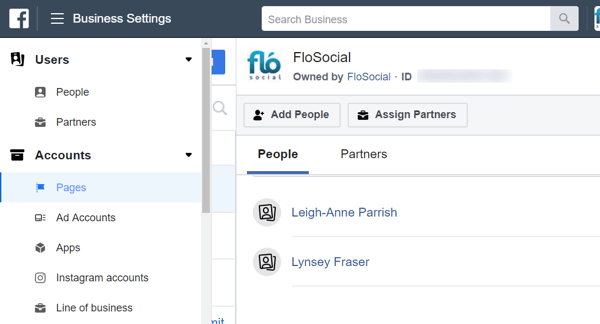
For å se alle tilgangsforespørslene du har sendt eller mottatt for sider og annonsekontoer, naviger til delen Forespørsler.
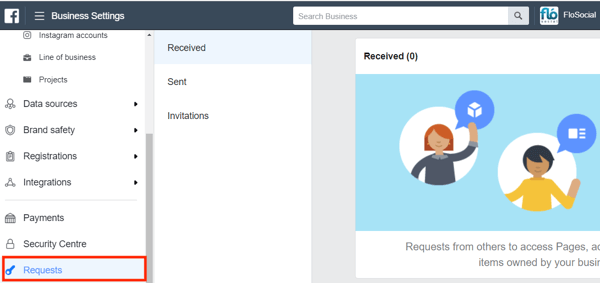
Du finner en omfattende guide om hvordan du konfigurerer og bruker Business Manager nederst i navigasjonen til venstre, som er nyttig for å bli kjent med de forskjellige funksjonene.
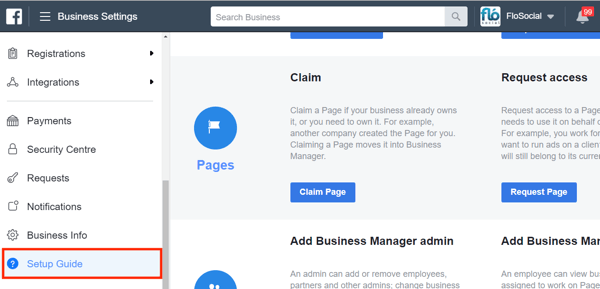
Konklusjon
Business Manager er et kraftig verktøy og gir nyttige funksjoner for å administrere flere virksomheter og eiendeler. Selv om det ikke er et helt intuitivt system, fortsetter det å bli raffinert, med nye funksjoner som blir lagt til hele tiden.
Facebook gjør det sakte også obligatorisk å bruke Business Manager. For eksempel har det begrenset opprettelsen av tilpassede målgrupper ved hjelp av kundedata til kun reklamekontoer som er knyttet til en Business Manager. Forvent å se at flere regler kommer til å spille inn i fremtiden ettersom Facebook gjennomfører sine personvernfokuserte reformer.
Hva tror du? Bruker du Business Manager til å administrere tilgang til Facebook-sidene og annonsekontoer? Bruker du den til å få tilgang til kundenes eiendeler? Del tankene dine i kommentarene nedenfor.
Flere artikler om Facebook Business Manager:
- Lær hvordan du oppretter en innleggsannonse på Facebook ved hjelp av Facebook Business Manager.
- Oppdag hvordan du trygt kan dele tilgang til Facebook-annonser og Google Analytics-data.